
- •Лабораторна робота №1 Тема: Створення графічної інформації
- •4. Хід роботи
- •Лабораторна робота №2
- •Основні елементи інтерфейсу програми Панель інструментів.
- •Завдання 1. Використання інструменту виділення прямокутником.
- •Завдання 2. Використання інструменту виділення овалом.
- •Завдання 3. Використання інструмена виділення "від руки".
- •Завдання 4. Використання інструменту виділення багатокутником.
- •Виділення площі з подібними кольорами.
- •Завдання 6. Використання інструменту виділення "чарівна паличка".
- •Переміщення чи рух об'єкту або зображення.
- •Лабораторна робота №3
- •Лабораторна робота №4 Тема: Основні елементи керування і параметри малюнка AutoCad.
- •Лабораторна робота №5 Тема: Використання графічних примітивів: лінія, дуга, коло, полілінія, полоса, багатокутники текст. Мета роботи:
- •Лабораторна робота №6
- •Лабораторна робота №7
- •Хід роботи
- •Лабораторна робота №8
- •Лабораторна робота №9
- •Лабораторна робота №10
- •Лабораторна робота №11
- •Порядок виконання роботи:
- •Лабораторна робота №12
- •Лабораторна робота №13
- •Лабораторна робота №14
- •Лабораторна робота №15
- •Лабораторна робота №16
- •Лабораторна робота №17
- •Лабораторна робота №18
Лабораторна робота №4 Тема: Основні елементи керування і параметри малюнка AutoCad.
Мета роботи:
Ознайомитись з можливостями роботи в системі AutoCAD.
Навчитись: керувати системою AutoCAD i використовувати графічні примітиви – LINE,ARC,CIRCLE
Апаратно – програмні засоби, що використовуються для проведення роботи:
ПК типу Pentium.
Операційна система Windows.
Хід роботи
Запустити програму AutoCad
Створіть нове креслення. Ознайомтесь з вікном програми, панеллю меню.
Щоб створити необхідне креслення скористайтесь командною стрічкою внизу екрану. За допомогою команд AutoCad створіть креслення зображене на рисунку. Поясніть значення всіх команд.
Створити креслення:
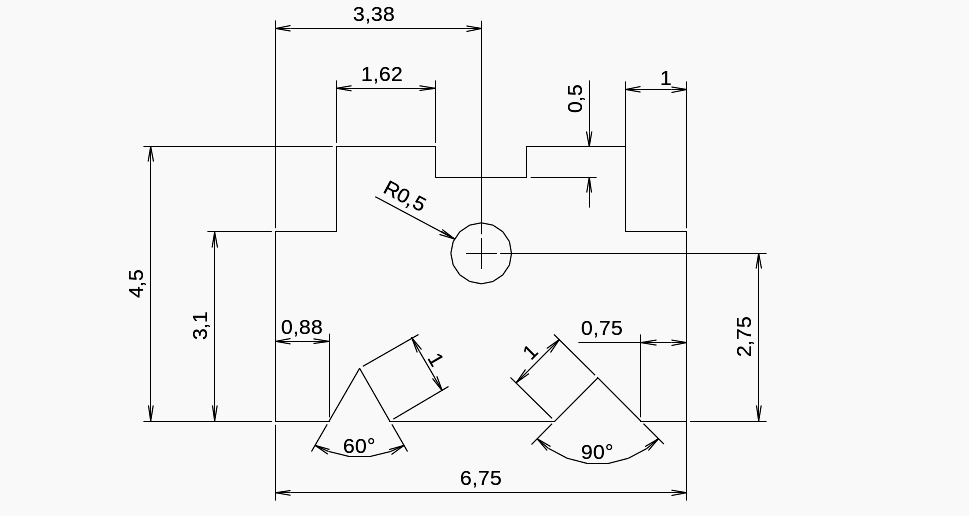
Command: ucs <Enter>
Origin/ZAxis/3point/OBject/View/X/Y/Z/Prev/Restore/Save/Del/?/<World>: o <Enter>
Origin point <0,0,0>: 1,1,0 <Enter>
Command: LIMITS
ON/OFF/<Lover left corner><0.0000,0.0000>: -1,-1 <Enter>
Upper right corner<12.0000,9.0000>: <Enter>
Command:LINE <Enter>
LINE From point: 0,0 <Enter>
To point: @0,3.12 <Enter>
To point: @1,0 <Enter>
To point: 1,4.5 <Enter>
To point: @1.12,0 <Enter>
To point: <Enter> |Л1
Command: LINE From point: 0,0 <Enter>
To point: @0.88,0 <Enter>
To point: @1<60 <Enter>
To point: @1<300 <Enter>
To point: <Ctrl+C> |Л2
Command: <Enter>
LINE From point: 6.75,0 <Enter>
To point: @-0.75,0 <Enter>
To point: @1<135 <Enter>
To point: @1<225 <Enter>
To point: ENDpoint of Л2 <Ліва клавіша мишки>
To point: <Ctrl+C>
Command: ARC <Enter>
Center/<Startpoint>: C <Enter>
Center:2.12,4 <Enter>
Start point: ENDpoint of Л1 <Ліва клавіша мишки>
Angle/Lenght of chord/End point>: A
Included angle: -90 <Enter> |A1
Command:LINE From point: 6.75,0 <Enter>
To point: @0,3.12 <Enter>
To point: @-1,0 <Enter>
To point: 5.75,4.5 <Enter>
To point: @-1.62,0 <Enter>
To point: @0,-0.5 <Enter>
To point: ENDpoint of A1 <Ліва клавіша мишки>
To point: <Ctrl+C>
Command: circle 3P/2P/TTR/<Center point>: 3.38,2.75 <Enter>
Diameter/<Radius>: 0.5 <Enter>
Command: redraw
Command SAVE <Enter>
4. Збережіть креслення як "Лабораторна робота №1", вийдіть з програми з програми.
Контрольні питання:
Призначення програми AutoCad. До яких графічних редакторів відноситься?
Назвіть шість панелей інструментів, що відображаються у вікні графічного редактора за умовчанням.
Для чого використовується кнопка F2?
Чим відрізняються режими креслення SNAP та OSNAP?
Для чого використовується режим креслення POLAR?
Укажіть засоби вводу команд в AutoCAD.
Коли файлу присвоюють розширення .dwt, .dwg, .dwf, .bak?
Чим відрізняються команди QSAVE, SAVE та SAVEAS?
Зробити висновки, оформити звіт та захистити лабораторну роботу.
Рекомендована література
Конспект лекцій з дисципліни "Комп'ютерна графіка".
Ванін В.В., Перевертун В.В., Надкернича Т.О. Компютерна інженерна графіка в середовищі AutoCad: Навч.посібник. – К.: Каравелла, 2005, ст. 15-43
Лабораторна робота №5 Тема: Використання графічних примітивів: лінія, дуга, коло, полілінія, полоса, багатокутники текст. Мета роботи:
Ознайомитись з можливостями роботи в системі AutoCAD.
Навчитись: керувати системою AutoCAD i використовувати графічні примітиви – LINE,ARC,CIRCLE, TEXT, DTEXT, ARC.
Апаратно – програмні засоби, що використовуються для проведення роботи:
ПК типу Pentium.
Операційна система Windows.
Хід роботи
Запустити програму AutoCAD.
Виконайте те ж креслення що і в попередній роботі але за допомогою панелі інструментів і панелі меню, користуючись лише мишкою.
3. Створити креслення:
Command: Text <Enter>
Start point or Align/Center/Fit/Midle/Right/Style: 100,175 <Enter>
Height<0.20>: 10 <Enter>
Rotation angle <0>:<Enter>
Text: Будь який текст: <Enter>
Command: Text <Enter>
Start point or Align/Center/Fit/Midle/Right/Style: А <Enter>
First text line point: 100, 200 <Enter>
Second text line point: @275<330 <Enter>
Text: Будь який текст: <Enter>
Command: Text <Enter>
Start point or Align/Center/Fit/Midle/Right/Style: C <Enter>
Center point: 210, 175 <Enter>
Height<0.20>: 10 <Enter>
Rotation angle <0>:<Enter>
Text: Будь який текст: <Enter>
Command: Text <Enter>
Start point or Align/Center/Fit/Midle/Right/Style: M <Enter>
Middle point: 110, 95 <Enter>
Height<0.20>: 10 <Enter>
Rotation angle <0>:<Enter>
Text: Будь який текст: <Enter>
Command: DText <Enter>
Start point or Align/Center/Fit/Midle/Right/Style: C <Enter>
Center point: 100, 80 <Enter>
Height<0.20>: 10 <Enter>
Rotation angle <0>:<Enter>
Text: Будь який текст: <Enter>
<Enter>
Display: Zoom All
4. Створіть багатокутник.
5. Збережіть креслення як "Лабораторна робота №1-1", вийдіть з програми з програми.
Контрольні питання:
У яких одиницях вимірюється відстань між точками?
Яким чином можна змінити формат подання чисел та точність вимірювання?
Які допоміжні засоби креслення надає AutoCAD?
Які способи введення координат пропонує AutoCAD?
Яка різниця між командами LINE, PLINE?
Скільки існує способів побудови дуги?
Що означає опція TTR в команді CIRCLE?
Які лінії креслять за допомогою команди PLINE?
Чим відрізняється однорядковий текст від багаторядкового?
Яким чином можна редагувати текст?
Зробити висновки, оформити звіт та захистити лабораторну роботу.
Рекомендована література
Конспект лекцій з дисципліни "Комп'ютерна графіка".
Ванін В.В., Перевертун В.В., Надкернича Т.О. Компютерна інженерна графіка в середовищі AutoCad: Навч.посібник. – К.: Каравелла, 2005, ст. 44-62
